În funcție de utilitatea pe care o dăm computerului nostru, este posibil ca noi neglijează spațiul liber pe care le avem la dispoziție. Apoi, computerul începe să funcționeze neregulat, mai lent decât în mod normal și este posibil să descoperim că atunci când descarcăm fișiere mari, nu avem spațiu liber. Atunci ne gândim cum să eliberăm spațiu. Și, dacă suntem utilizatori ai Netflix, Disney+, sau alte platforme de streaming video, putem astfel șterge toate videoclipurile descărcate din aplicații.
Deși cel mai obișnuit este să te bucuri de platformele de streaming video fără a-l descărca pe dispozitiv, această funcție este ideală pentru cei care plănuiesc să facă o excursie, doresc să urmărească serialele preferate oriunde s-ar afla fără a apela la o conexiune la internet...

Ținând cont de faptul că videoclipul este unul dintre formatele care ocupă cel mai mult spațiu, atât pe dispozitive mobile, cât și pe computere, dacă de obicei descărcam conținut de pe Netflix, Amazon Prime, Disney+ sau orice altă platformă, trebuie să acordăm o atenție deosebită spațiul pe care îl ocupă echipamentele noastre.
Niciuna dintre aplicațiile de pe aceste platforme nu este responsabilă automat pentru ștergerea conținutului afișat pe computerul nostru pentru a elibera spațiu, obligând utilizatorul să efectueze acest proces manual.
Dacă vrei să știi cum să ștergi Netflix, Disney+, HBO Descărcări Max și Amazon Prime, vă invităm să continuați să citiți.
Ștergeți videoclipurile Netflix descărcate
Tot conținutul pentru care descarcăm prin aplicația Netflix ferestre din este disponibil în Descărcările mele secțiunea aplicației, unde, în plus, este afișat și spațiul pe care îl ocupă pe computerul nostru. Dacă dorim să ștergem conținutul hard disk-ului nostru din aplicația Netflix, accesăm aplicația Netflix și facem clic pe Descărcările mele.
Apoi, mergem la opțiunea Gestionare situată în colțul din dreapta sus al aplicației. Apoi, selectăm tot conținutul pe care dorim să-l ștergem de pe computerul nostru și facem clic pe butonul Șterge.
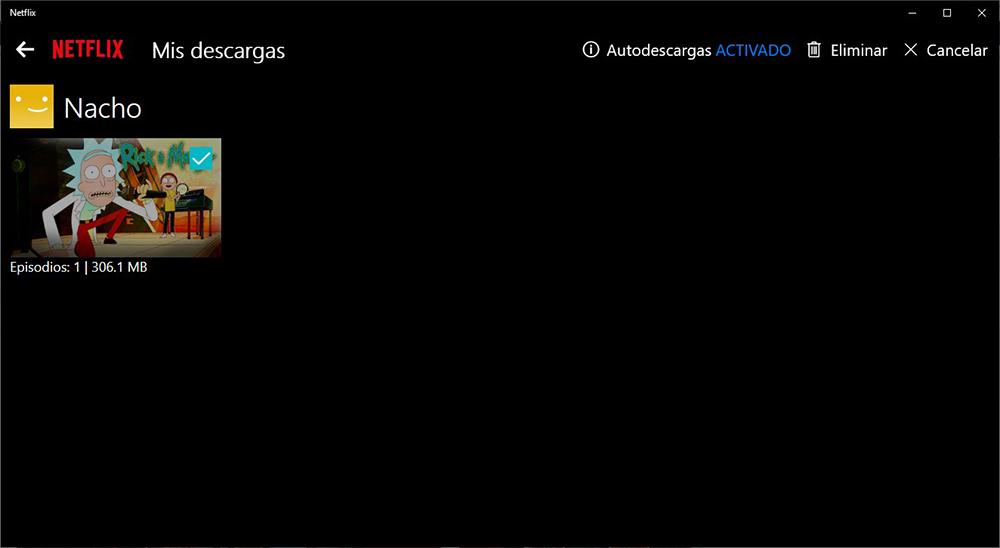
Însă, dacă metoda nativă oferită de aplicație nu prea te convinge, poți accesa direct directorul de pe computer de unde Netflix descarcă filme și seriale pentru a te bucura de ele fără conexiune la internet.
Primul lucru pe care trebuie să-l facem este să activăm afișarea fișierelor ascunse în Windows . Pentru a face acest lucru, deschideți Windows Explorer, faceți clic pe fila Vizualizare și bifați caseta Elemente ascunse. Fișierele și folderele ascunse vor fi afișate cu o pictogramă clară decât de obicei, ceea ce ne permite să le identificăm rapid.
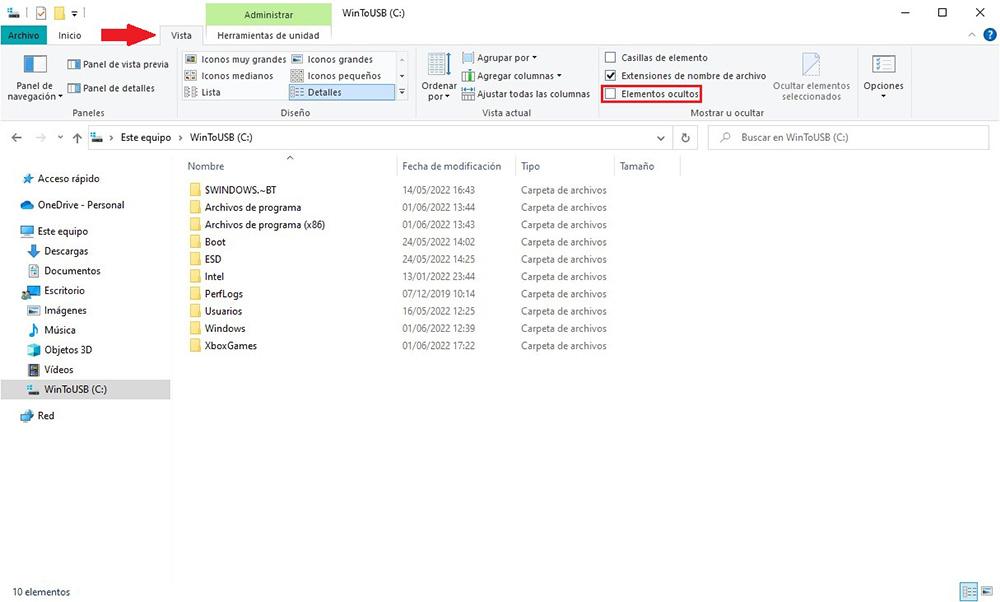
Apoi, mergem la rădăcina sistemului și urmăm următoarea cale:
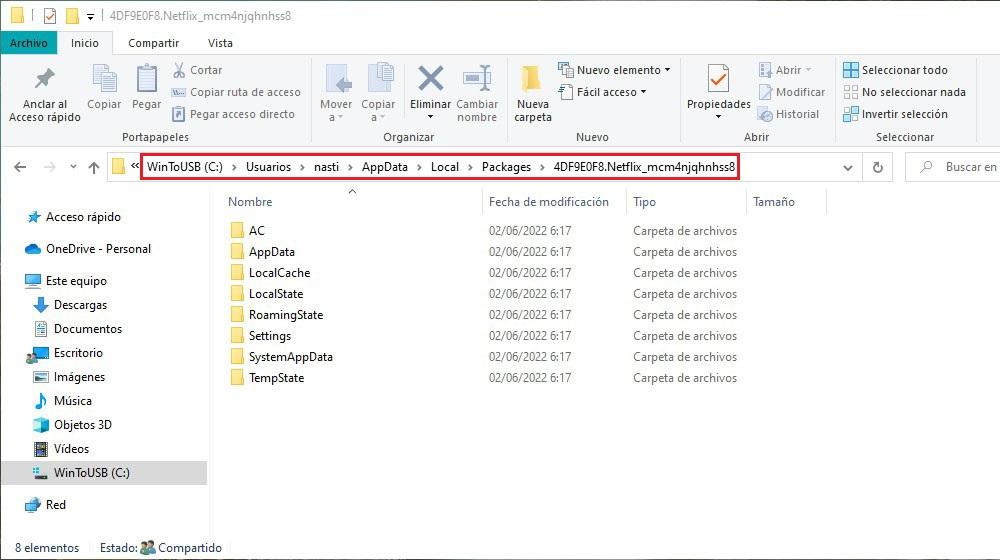
C:/Usuarios/nombredeusuario/AppData/Local/Packages/4DF9E0F8.Netflix_mcm4njqhnhss8
Toate fișierele descărcate prin Netflix se află în interiorul LocalState > offlineInfo > descărcări pliant. Din păcate, nu este posibil să se identifice conținutul descărcat, deoarece fișierele nu folosesc același nume ca seria sau filmul descărcat.
Această metodă este ideală pentru a șterge tot conținutul pe care l-am descărcat de pe Netflix și a elibera spațiu pe hard disk, mai ales când am șters aplicația și nu putem elibera spațiul presupus pe care ar trebui să îl ocupe conținutul descărcat.
Cu toate acestea, nu este ideal pentru ștergerea unui anumit conținut, deoarece nu va fi posibil să-l identificăm, așa cum putem face prin secțiunea Descărcările mele a aplicației Netflix.
Eliminați descărcări video Amazon Prime
Platforma de streaming video a Amazon, Prime Video, ne permite de asemenea să descărcam practic tot conținutul disponibil pe platformă pentru a ne bucura de el pe computerul nostru Windows fără a fi nevoie de o conexiune la internet . La fel ca Netflix, aplicația Prime Video ne oferă două metode de a șterge tot conținutul pe care l-am descărcat prin intermediul aplicației.
Pentru a șterge conținutul descărcat prin Prime Video din aplicație, trebuie să accesăm secțiunea Descărcări a aplicației, opțiune care se găsește în coloana din stânga aplicației.
În continuare, facem clic pe Editare, un buton situat în colțul din dreapta sus al aplicației, selectăm tot conținutul descărcat și pe care dorim să-l ștergem și facem clic pe butonul Șterge, buton pe care îl găsim în partea de jos a aplicației. in rosu.
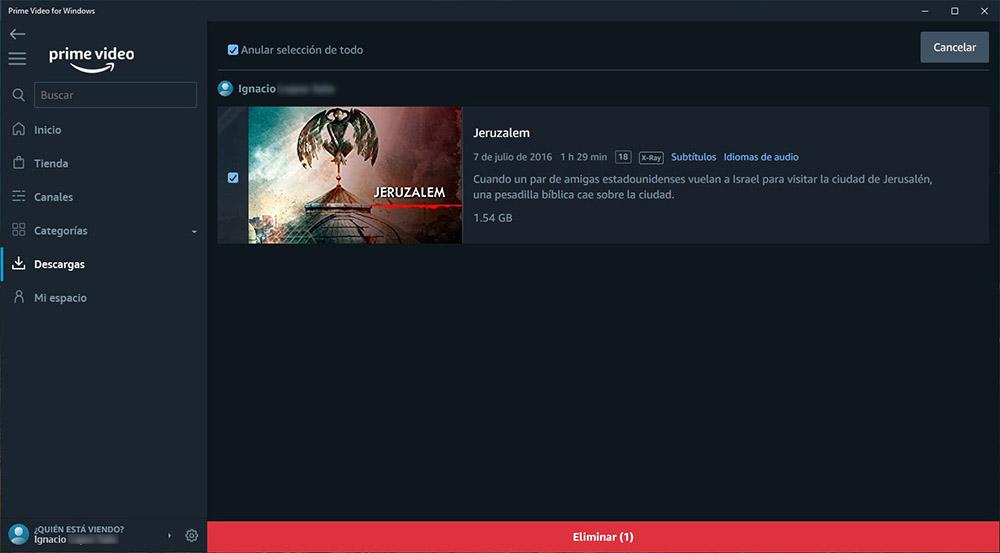
Dacă am șters aplicația cu scopul de a șterge tot conținutul pe care l-am descărcat, dar verificăm că nu a fost cazul, trebuie ștergeți manual folderul de descărcări Amazon Prime pe computerul nostru.
În primul rând, trebuie să configuram Windows Explorer pentru a afișa toate fișierele de sistem ascunse. Această opțiune este disponibilă în Explorator de fișiere fila Vizualizare bifând caseta Elemente ascunse.
Apoi, mergem la rădăcina sistemului, unitatea C: făcând clic pe Acest computer și selectând unitatea din exploratorul de fișiere și urmați următoarea cale:
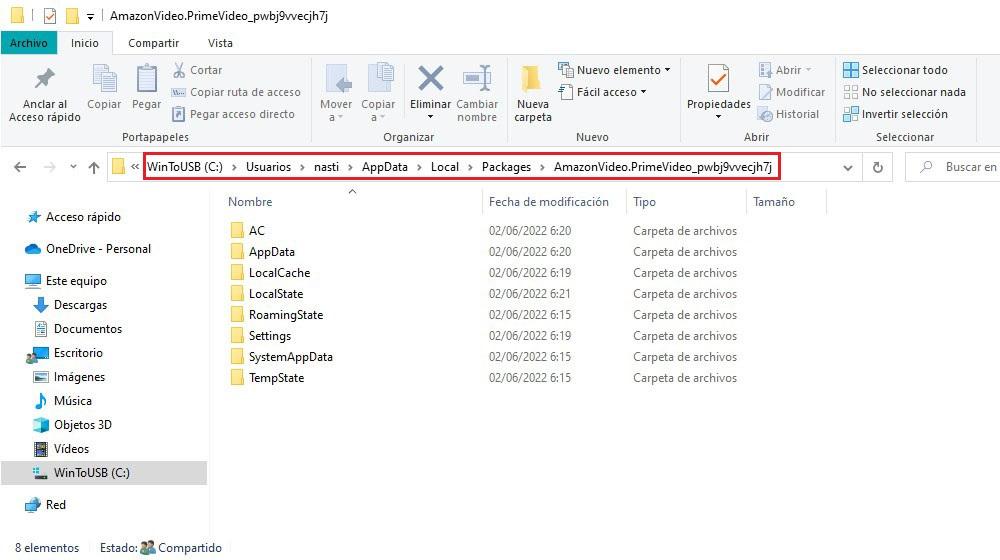
C:/Usuarios/nombredeusuario/AppData/Local/Packages/AmazonVideo.PrimeVideo_pwbj9vvecjh7j
Tot conținutul pe care l-am descărcat se află în LocalState > offlineInfo > descărcări pliant. Toate fișierele descărcate nu pot fi identificate, deoarece numele seriei sau filmului căruia îi aparțin nu este afișat.
Odată ștearsă, aplicația va continua să arate fișierele ca fiind descărcate, chiar dacă nu sunt. Cea mai ușoară soluție de a șterge conținutul direct din aplicația în sine pentru a elibera spațiu și pentru a verifica dacă l-ați șters cu adevărat urmând calea stabilită.
Unde sunt descărcate videoclipurile Disney+?
La momentul publicării acestui articol, iunie 2022, la trei ani de la lansare, Disney+ le permite utilizatorilor de dispozitive mobile doar să descarce conținut pe dispozitivul lor pentru a se bucura fără conexiune la internet.
Opțiunea de descărcați conținut Disney + pe un computer Windows momentan nu este disponibil și, momentan, totul pare să indice că va continua să fie așa și în viitor. Cu aplicația Disney + pentru Windows, putem accesa doar conținutul disponibil pe platformă prin streaming.
HBO Max nu permite descărcarea de conținut
Platforma de streaming video HBO Max, de asemenea, nu ne permite să descarcăm conținut pe un computer Windows, deși, spre deosebire de Disney +, știm motivul. Motivul este că nu există nicio aplicație HBO Max pentru Windows . Fără o aplicație HBO Max pentru Windows, nu vom putea niciodată să descarcăm conținut de pe această platformă pentru a ne bucura de el fără o conexiune la internet.